تكوين الإعدادات اللاسلكية الأساسية على RV215W
الهدف
الشبكات اللاسلكية هي شبكات كمبيوتر غير متصلة بواسطة الكبلات. الشبكة المحلية اللاسلكية (WLAN) هي نوع من الشبكات اللاسلكية التي تربط أجهزة متعددة على مسافة قصيرة من خلال إستخدام الاتصال اللاسلكي.
يشرح هذا المقال كيفية تكوين الإعدادات اللاسلكية الأساسية على RV215W بما في ذلك تكوين أمان الشبكة.
فهرس
· الإعدادات العامة
· تحرير جدول لاسلكي
· تعطيل الأمان
· تكوين أمان WEP
· تكوين أمان WPA-شخصي
· تكوين أمان WPA-مؤسسي
· تكوين تأمين مختلط WPA2-شخصي/WPA2-شخصي
· تكوين تأمين WPA2-مؤسسي/WPA2-مؤسسي المختلط
· تحرير تصفية MAC
· وقت الوصول إلى اليوم
· تحرير شبكة الضيوف
· تكوين أسلوب WPS 1
· تكوين أسلوب WPS 2
· تكوين أسلوب WPS 3
الأجهزة القابلة للتطبيق
· الطراز RV215W
إصدار البرامج
•1.1.0.5
تشكيل الإعدادات الأساسية
الإعدادات العامة
الخطوة 1. قم بتسجيل الدخول إلى الأداة المساعدة لتكوين الويب واختر لاسلكي > إعدادات أساسية. تظهر صفحة الإعدادات الأساسية:
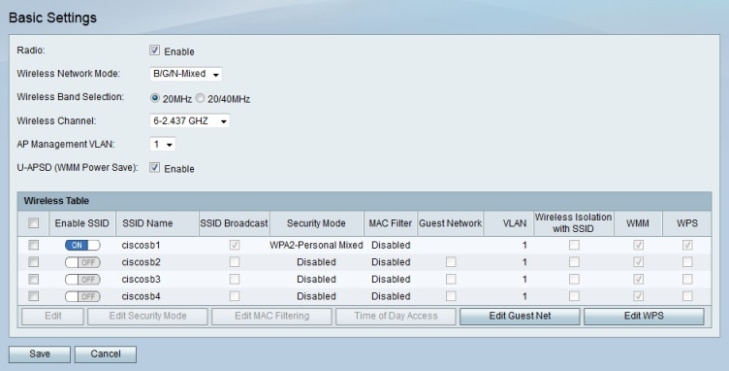
الخطوة 2. تحقق من تمكين في حقل الراديو لتمكين الراديو اللاسلكي.
الخطوة 3. من القائمة المنسدلة لوضع الشبكة اللاسلكية أختر الوضع اللاسلكي.
· شبكة B/G/N-مختلطة — تحتوي على مزيج من أجهزة Wireless-B و Wireless-G و Wireless-N.
· B-only — تحتوي الشبكة على أجهزة Wireless-B فقط.
· G-only — تحتوي الشبكة على أجهزة Wireless-G فقط.
· N-فقط — تحتوي الشبكة على أجهزة Wireless-N فقط.
· شبكة B/G-Mixed — تحتوي الشبكة على مزيج من أجهزة Wireless-B و Wireless-G.
· شبكة G/N مختلطة — تحتوي الشبكة على مزيج من أجهزة Wireless-G وشبكة Wireless-N اللاسلكية.
الخطوة 4. إذا كان وضع الشبكة يحتوي على أجهزة Wireless-N انقر على زر الراديو الذي يماثل عرض النطاق الترددي المرغوب للإشارة اللاسلكية في حقل تحديد النطاق اللاسلكي. كلما زاد عرض النطاق كلما زاد مقدار البيانات التي يمكن أن تحملها الإشارة.
· 20 ميجاهرتز - التردد القياسي للإشارة اللاسلكية.
· 20/40 ميجاهرتز — تستخدم تلقائيا إشارة 20 ميجاهرتز و 40 ميجاهرتز. توفر الإشارة التي تعمل بسرعة 40 ميجاهرتز نطاقا تردديا أكبر ولكنها عرضة لمزيد من التداخل. لا يستخدم هذا الخيار إلا إذا كانت الأجهزة اللاسلكية المتصلة متوافقة مع تردد 40 ميجاهيرتز.
الخطوة 5. من القائمة المنسدلة لقناة اللاسلكي أختر قناة لاسلكية للراديو. أختر قناة غير مستخدمة حاليا من قبل الشبكات المجاورة.
الخطوة 6. من القائمة المنسدلة إدارة AP VLAN أختر شبكة VLAN التي ستصبح الإدارة VLAN.
الخطوة 7. (إختياري) حدد تمكين في حقل U-APSD لتمكين تسليم الطاقة التلقائي غير المجدول (U-APSD). U-APSD هي ميزة تتيح للراديو توفير الطاقة. ومع ذلك، فقد يقلل برنامج الإرسال فائق السرعة (U-APSD) من أداء الخرج للراديو.
الخطوة 8. طقطقة حفظ.
تحرير جدول لاسلكي
الخطوة 1. قم بتسجيل الدخول إلى الأداة المساعدة لتكوين الويب واختر لاسلكي > إعدادات أساسية. تظهر صفحة الإعدادات الأساسية:

الخطوة 2. حدد خانة الاختيار للشبكة التي تريد تحريرها في الجدول اللاسلكي.
الخطوة 3. انقر على تحرير لتحرير الشبكة المحددة.
الخطوة 4. انقر على زر تمكين SSID لتمكين الشبكة. معرف مجموعة الخدمة (SSID) هو اسم الشبكة اللاسلكية.
الخطوة 5. أدخل اسم الشبكة في حقل اسم SSID. يجب أن تستخدم جميع الأجهزة الموجودة على الشبكة معرف SSID هذا للاتصال ببعضها البعض.
الخطوة 6. افحص بث SSID لتمكين البث اللاسلكي. يعلن RV215W عن توفره للأجهزة اللاسلكية القريبة عند تمكين بث SSID.
الخطوة 7. تحقق من شبكة الضيف لتجعل الشبكة التي تم تكوينها شبكة ضيف. شبكة الضيوف هي قسم صغير من شبكة مصممة للمستخدمين المؤقتين. يستخدم هذا للسماح للضيف باستخدام الشبكة دون الحاجة إلى فضح مفاتيح Wi-Fi الخاصة.
ملاحظة: لا يمكن تكوين شبكة الضيف على شبكة VLAN الخاصة بإدارة نقطة الوصول.
الخطوة 8. من القائمة المنسدلة شبكة VLAN أختر شبكة VLAN التي ترتبط بالشبكة.
الخطوة 9. تحقق من العزل اللاسلكي باستخدام SSID لعدم السماح للأجهزة الموجودة على الشبكة المحددة بالاتصال ببعضها البعض.
الخطوة 10. تحقق من WMM لتمكين الوسائط المتعددة Wi-Fi (WMM) على الشبكة. يستخدم WMM لتحسين تدفق الوسائط المتعددة عبر الأجهزة اللاسلكية. تمنح WMM حركة مرور الوسائط المتعددة التي يتم إرسالها عبر توصيل لاسلكي أولوية أعلى.
الخطوة 11. (إختياري) تحقق من WPS لتخصيص الشبكة المحددة كشبكة Wi-Fi Protected Setup (WPS). WPS هي ميزة تتيح تكوين الشبكة بسهولة وأمان. تتيح هذه الميزة للأجهزة إمكانية الاتصال بالشبكة بسهولة.
الخطوة 12. طقطقة حفظ.
تعطيل الأمان
قد يتم تعطيل الأمان اللاسلكي على RV215W لتسهيل الاستخدام عند إعداد شبكات الاختبار، ومع ذلك لا يوصى بتعطيل الأمان.
الخطوة 1. قم بتسجيل الدخول إلى الأداة المساعدة لتكوين الويب واختر لاسلكي > إعدادات أساسية. تظهر صفحة الإعدادات الأساسية.
الخطوة 2. حدد خانة الشبكة التي تريد تحريرها.
الخطوة 3. انقر على تحرير وضع الأمان لتحرير أمان الشبكة المحددة. تظهر صفحة إعدادات التأمين:
الخطوة 4. (إختياري) من القائمة المنسدلة تحديد SSID أختر SSID الذي تريد تكوين الأمان له.
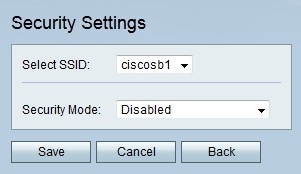
الخطوة 5. من القائمة المنسدلة وضع الأمان أختر معطل. تم تعطيل الأمان للشبكة اللاسلكية.
الخطوة 6. طقطقة حفظ.
تكوين أمان WEP
الخصوصية المكافئة للتوصيل السلكي (WEP) هي خوارزمية تؤمن شبكة لاسلكية. يوفر WEP أسلوب تشفير أساسي أقل أمانا من WPA. يستخدم WEP عندما لا تدعم أجهزة الشبكة المتصلة WPA.
الخطوة 1. قم بتسجيل الدخول إلى الأداة المساعدة لتكوين الويب واختر لاسلكي > إعدادات أساسية. تظهر صفحة الإعدادات الأساسية.
الخطوة 2. حدد خانة الشبكة التي تريد تحريرها.
الخطوة 3. انقر على تحرير وضع الأمان لتحرير أمان الشبكة المحددة. تظهر صفحة إعدادات التأمين:

الخطوة 4. (إختياري) من القائمة المنسدلة تحديد SSID أختر SSID الذي تريد تكوين الأمان له.
الخطوة 5. من القائمة المنسدلة وضع التأمين أختر WEP.
الخطوة 6. من القائمة المنسدلة نوع المصادقة أختر نوع مصادقة للشبكة اللاسلكية.
· نظام مفتوح — يمكن لأي شخص الاقتران بنقطة الوصول، لكن مفتاح WEP مطلوب لتمرير حركة المرور عبر نقطة الوصول في الشبكة.
· مفتاح مشترك — يلزم مفتاح WEP للاقتران بنقطة الوصول وتمرير حركة المرور عبر نقطة الوصول في الشبكة.
الخطوة 7. من القائمة المنسدلة للتشفير أختر أسلوب تشفير لمفتاح WEP.
· 10/64 بت (10 أرقام سداسية عشرية) — يوفر مفتاح 40 بت.
· 26/128-بت (26 خانة سداسية عشرية) — يوفر مفتاح 104-بت. هذا هو التشفير الأكثر أمانا.
الخطوة 8. أدخل عبارة مرور أكبر من ثمانية أحرف في حقل عبارة المرور.
الخطوة 9. انقر فوق إنشاء لإنشاء مفاتيح في حقول المفتاح 1، المفتاح 2، المفتاح 3، والمفتاح 4.
ملاحظة: يمكنك أيضا إدخال مفاتيح يدويا في حقول المفتاح 1، المفتاح 2، المفتاح 3، والمفتاح 4.
الخطوة 10. من القائمة المنسدلة مفتاح TX أختر المفتاح الذي يجب على المستخدمين إدخاله للوصول إلى الشبكة اللاسلكية.
الخطوة 11. (إختياري) تحقق من كلمة مرور فك القناع للكشف عن سلاسل الحروف الخاصة بالمفاتيح.
الخطوة 12. طقطقة حفظ.
تكوين أمان WPA-شخصي
يعتبر وصول Wi-Fi المحمي (WPA) مقياس تأمين للشبكات اللاسلكية. تم إنشاء WPA لاستبدال WEP بسبب عيوب الأمان في WEP. WPA-شخصي هو إصدار من WPA يستخدم للشبكات مع عدد قليل من المستخدمين. يوفر WPA-شخصي مفتاح مشترك سيستخدمه كل مستخدم للوصول إلى الشبكة اللاسلكية. تم إدخال WPA مع أساليب تشفير المفاتيح بروتوكول سلامة المفاتيح المؤقتة (TKIP) ومعيار التشفير المتقدم (AES). تدعم المزيد من أجهزة الشبكة TKIP، ومع ذلك، فإن AES هي طريقة التشفير الأقوى.
الخطوة 1. قم بتسجيل الدخول إلى الأداة المساعدة لتكوين الويب واختر لاسلكي > إعدادات أساسية. تظهر صفحة الإعدادات الأساسية.
الخطوة 2. حدد خانة الشبكة التي تريد تحريرها.
الخطوة 3. انقر على تحرير وضع الأمان لتحرير أمان الشبكة المحددة. تظهر صفحة إعدادات التأمين:

الخطوة 4. (إختياري) من القائمة المنسدلة تحديد SSID أختر SSID الذي تريد تكوين الأمان له.
الخطوة 5. من القائمة المنسدلة وضع التأمين أختر WPA-شخصي.
الخطوة 6. من القائمة المنسدلة تشفير أختر أسلوب تشفير لمفتاح WPA.
· TKIP/AES — يتم إختيار هذا الخيار عندما لا تدعم كل الأجهزة المتصلة بالشبكة اللاسلكية AES.
· AES — يفضل هذا الخيار إذا كانت جميع الأجهزة المتصلة بالأجهزة اللاسلكية تدعم AES.
الخطوة 7. أدخل مفتاح أمان في حقل مفتاح الأمان.
الخطوة 8. (إختياري) تحقق من كلمة مرور فك القناع للكشف عن سلسلة أحرف المفتاح.
الخطوة 9. أدخل وقتا في حقل تجديد المفتاح. هذا هو مقدار الوقت الذي سيستخدم فيه RV215W المفتاح قبل إنشاء مفتاح جديد.
الخطوة 10. طقطقة حفظ.
تكوين أمان WPA-مؤسسي
يعتبر وصول Wi-Fi المحمي (WPA) مقياس تأمين للشبكات اللاسلكية. تم إنشاء WPA لاستبدال WEP بسبب عيوب الأمان في WEP. WPA-مؤسسي هو إصدار من WPA يوصى به لشبكة لها العديد من المستخدمين مثل الأعمال. يتم التحكم في المصادقة المستخدمة للحصول على الوصول بواسطة خادم RADIUS. هذا يعني أن كل مستخدم متصل سيتم منحه مفتاح فريد للوصول إلى الشبكة اللاسلكية. تم إدخال WPA مع أساليب تشفير المفاتيح بروتوكول سلامة المفاتيح المؤقتة (TKIP) ومعيار التشفير المتقدم (AES). تدعم المزيد من أجهزة الشبكة TKIP، ومع ذلك، فإن AES هي طريقة التشفير الأقوى.
الخطوة 1. قم بتسجيل الدخول إلى الأداة المساعدة لتكوين الويب واختر لاسلكي > إعدادات أساسية. تظهر صفحة الإعدادات الأساسية.
الخطوة 2. حدد خانة الشبكة التي تريد تحريرها.
الخطوة 3. انقر على تحرير وضع الأمان لتحرير أمان الشبكة المحددة. تظهر صفحة إعدادات التأمين:

الخطوة 4. (إختياري) من القائمة المنسدلة تحديد SSID أختر SSID الذي تريد تكوين الأمان له.
الخطوة 5. من القائمة المنسدلة وضع التأمين أختر WPA-مؤسسي.
الخطوة 6. من القائمة المنسدلة تشفير أختر أسلوب تشفير لمفتاح WPA.
· TKIP/AES — يتم إختيار هذا الخيار عندما لا تدعم كل الأجهزة المتصلة بالشبكة اللاسلكية AES.
· AES — يفضل هذا الخيار إذا كانت جميع الأجهزة المتصلة بالأجهزة اللاسلكية تدعم AES.
الخطوة 7. أدخل عنوان IP الخاص بخادم RADIUS في حقل خادم RADIUS.
الخطوة 8. أدخل رقم المنفذ المستخدم للوصول إلى خادم RADIUS في حقل منفذ RADIUS.
الخطوة 9. أدخل المفتاح المشترك مسبقا للمستخدمين اللاسلكي في حقل المفتاح المشترك. مفتاح مشترك مسبقا هو مفتاح يتم إستخدامه لجميع المستخدمين. ميزة المفتاح المشترك مسبقا هي ميزة أمان إضافية بجانب مصادقة RADIUS.
الخطوة 10. أدخل وقتا في حقل تجديد المفتاح. هذا هو مقدار الوقت الذي سيستخدم فيه RV215W المفتاح قبل إنشاء مفتاح جديد.
الخطوة 11. طقطقة حفظ.
تكوين أمان WPA2-شخصي/WPA2-شخصي المختلط
يعتبر Wi-Fi Protected Access 2 (WPA2) مقياس تأمين للشبكات اللاسلكية. WPA2 هو تحسين WPA. يوفر WPA2 تأمينا أكثر من WPA، إلا أن WPA2 يتطلب المزيد من قوة المعالجة. WPA2-شخصي/WPA2-شخصي مختلطة هي إصدارات من WPA2 تستخدم للشبكات مع قليل من المستخدمين. تم تصميم WPA2-Personal Mixed للتوافق مع الإصدارات السابقة للأجهزة القديمة غير القادرة على إستخدام WPA2. إن أمكن، لا تستخدم WPA2-شخصي مختلط لأنه يوفر توصيل أقل أمانا. يوفر WPA2-شخصي مفتاح مشترك سيستخدمه كل مستخدم للوصول إلى الشبكة اللاسلكية. يستخدم WPA2 طرق التشفير بروتوكول سلامة المفاتيح المؤقتة (TKIP) ومعيار التشفير المتقدم (AES). تدعم المزيد من أجهزة الشبكة TKIP، ومع ذلك، فإن AES هي طريقة التشفير الأقوى.
الخطوة 1. قم بتسجيل الدخول إلى الأداة المساعدة لتكوين الويب واختر لاسلكي > إعدادات أساسية. تظهر صفحة الإعدادات الأساسية.
الخطوة 2. حدد خانة الشبكة التي تريد تحريرها.
الخطوة 3. انقر على تحرير وضع الأمان لتحرير أمان الشبكة المحددة. تظهر صفحة إعدادات التأمين:
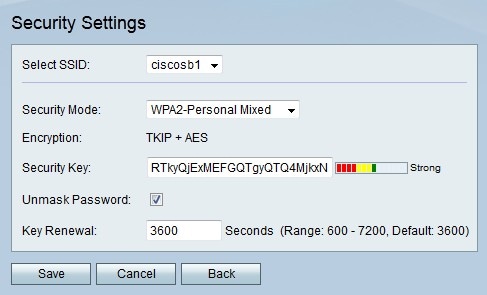
الخطوة 4. (إختياري) من القائمة المنسدلة تحديد SSID أختر SSID الذي تريد تكوين الأمان له.
الخطوة 5. من القائمة المنسدلة وضع التأمين أختر WPA2-شخصي أو WPA2-شخصي مختلط. يستخدم WPA2-شخصي عندما تدعم كل الأجهزة الموجودة على الشبكة اللاسلكية AES. يتم إستخدام WPA2-شخصي المختلط عندما لا تدعم كل الأجهزة AES.
ملاحظة: يتم عرض نوع التشفير المستخدم بواسطة طريقة الأمان في حقل التشفير.
الخطوة 6. أدخل مفتاح أمان في حقل مفتاح الأمان.
الخطوة 7. (إختياري) تحقق من كلمة مرور فك القناع للكشف عن سلاسل أحرف المفتاح.
الخطوة 8. أدخل وقتا في حقل تجديد المفتاح. هذا هو مقدار الوقت الذي سيستخدم فيه RV215W المفتاح قبل إنشاء مفتاح جديد.
الخطوة 9. طقطقة حفظ.
تكوين أمان WPA2-مؤسسي/WPA2-مؤسسي المختلط
يعتبر Wi-Fi Protected Access 2 (WPA2) مقياس تأمين للشبكات اللاسلكية. WPA2 هو تحسين WPA. يوفر WPA2 تأمينا أكثر من WPA، إلا أن WPA2 يتطلب المزيد من قوة المعالجة. WPA2-مؤسسي/WPA2-مؤسسي مختلطة صيغة ال WPA2 التي تستخدم لشبكات مع كثير من المستخدمين مثل عمل تجاري. تم تصميم WPA2-Enterprise Mixed للتوافق مع الإصدارات السابقة للأجهزة القديمة غير القادرة على إستخدام WPA2. إن أمكن، لا تستخدم WPA2-Enterprise Mixed لأنها توفر اتصالا أقل أمانا. يتم التحكم في المصادقة لتحديد ما إذا كان المستخدم يكسب الوصول بواسطة خادم RADIUS. هذا يعني أن كل مستخدم متصل سيتم منحه مفتاح فريد للوصول إلى الشبكة اللاسلكية. يستخدم WPA2 طرق التشفير بروتوكول سلامة المفاتيح المؤقتة (TKIP) ومعيار التشفير المتقدم (AES). تدعم المزيد من أجهزة الشبكة TKIP، ومع ذلك، فإن AES هي طريقة التشفير الأقوى.
الخطوة 1. قم بتسجيل الدخول إلى الأداة المساعدة لتكوين الويب واختر لاسلكي > إعدادات أساسية. تظهر صفحة الإعدادات الأساسية.
الخطوة 2. حدد خانة الشبكة التي تريد تحريرها.
الخطوة 3. انقر على تحرير وضع الأمان لتحرير أمان الشبكة المحددة. تظهر صفحة إعدادات التأمين:

الخطوة 4. (إختياري) من القائمة المنسدلة تحديد SSID أختر SSID الذي تريد تكوين الأمان له.
الخطوة 5. من القائمة المنسدلة وضع التأمين أختر WPA2-مؤسسي أو WPA2-مؤسسي المختلط. يستخدم WPA2-مؤسسي عندما تدعم كل الأجهزة الموجودة على الشبكة اللاسلكية AES. يتم إستخدام WPA2-Enterprise Mixed عندما لا تدعم كل الأجهزة AES.
ملاحظة: يتم عرض نوع التشفير المستخدم بواسطة طريقة الأمان في حقل التشفير.
الخطوة 6. أدخل عنوان IP الخاص بخادم RADIUS في حقل خادم RADIUS.
الخطوة 7. أدخل المنفذ المستخدم للوصول إلى خادم RADIUS في حقل منفذ RADIUS.
الخطوة 8. أدخل المفتاح المشترك مسبقا للمستخدمين اللاسلكي في حقل المفتاح المشترك. مفتاح مشترك مسبقا هو مفتاح يتم إستخدامه لجميع المستخدمين. ميزة المفتاح المشترك مسبقا هي ميزة أمان إضافية بجانب مصادقة RADIUS.
الخطوة 9. أدخل وقتا في حقل تجديد المفتاح. هذا هو مقدار الوقت الذي سيستخدم فيه RV215W المفتاح قبل إنشاء مفتاح جديد.
الخطوة 10. طقطقة حفظ.
تحرير تصفية MAC
تستخدم تصفية MAC للسماح بالوصول إلى الشبكة اللاسلكية أو رفضها استنادا إلى عنوان MAC الخاص بجهاز التوصيل.
الخطوة 1. قم بتسجيل الدخول إلى الأداة المساعدة لتكوين الويب واختر لاسلكي > إعدادات أساسية. تظهر صفحة الإعدادات الأساسية:

الخطوة 2. حدد خانة الشبكة التي تريد تحريرها.
الخطوة 3. انقر فوق تحرير تصفية MAC لإنشاء قائمة التحكم في الوصول إلى MAC للشبكة المحددة. تظهر صفحة مرشح MAC اللاسلكي:
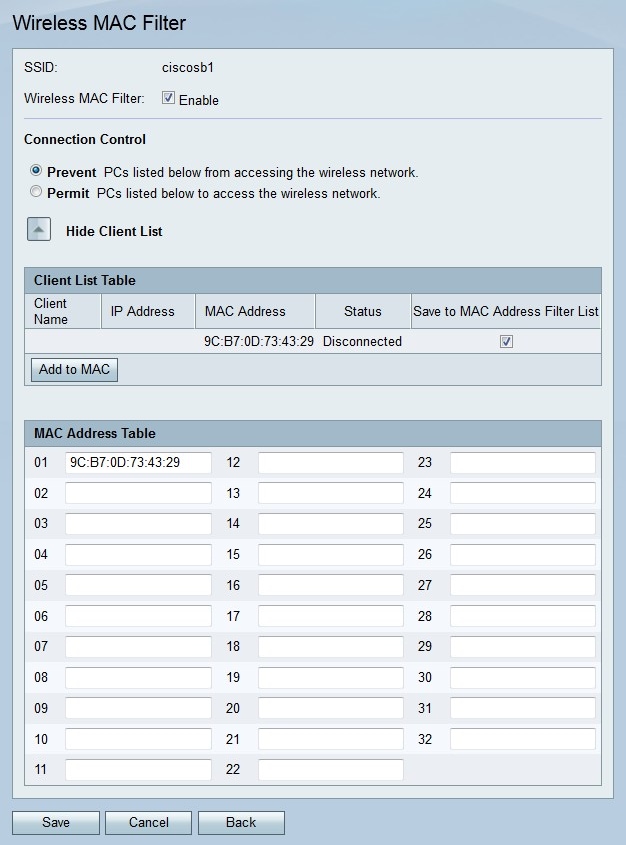
الخطوة 4. تدقيق تمكين لتمكين تصفية MAC على الشبكة.
الخطوة 5. انقر على زر الاختيار المتوافق مع نوع القائمة المرغوب في حقل التحكم في الاتصال.
· منع أجهزة الكمبيوتر — يمنع أجهزة الكمبيوتر ذات عناوين MAC المدرجة من الدخول إلى الشبكة.
· السماح لأجهزة الكمبيوتر — يسمح لأجهزة الكمبيوتر ذات عناوين MAC المدرجة بالدخول إلى الشبكة.
الخطوة 6. أدخل عناوين MAC المطلوبة في جدول عناوين MAC.
الخطوة 7. طقطقة حفظ.
وقت الوصول إلى اليوم
يتم إستخدام ميزة "الوصول إلى الوقت من اليوم" للسماح بالوصول إلى المستخدمين فقط استنادا إلى جدول تم تكوينه.
الخطوة 1. قم بتسجيل الدخول إلى الأداة المساعدة لتكوين الويب واختر لاسلكي > إعدادات أساسية. تظهر صفحة الإعدادات الأساسية:
الخطوة 2. حدد خانة الشبكة التي تريد تحريرها.
الخطوة 3. انقر فوق وقت الوصول إلى اليوم لتكوين الوقت الذي يمكن فيه للمستخدمين الوصول إلى الشبكة المحددة. تظهر صفحة الوصول إلى الوقت من اليوم:
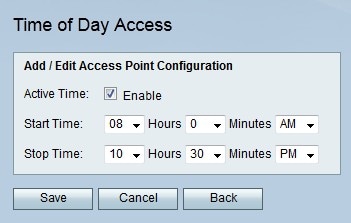
الخطوة 4. تحقق من تمكين في حقل الوقت النشط لتمكين الوصول إلى الوقت من اليوم للشبكة.
الخطوة 5. أدخل الوقت الذي يبدأ فيه الوصول إلى الشبكة في حقل وقت البدء.
الخطوة 6. أدخل الوقت الذي ينتهي فيه الوصول إلى الشبكة في حقل وقت التوقف.
الخطوة 7. طقطقة حفظ.
تحرير شبكة الضيوف
شبكة الضيوف هي قسم صغير من شبكة مصممة للمستخدمين المؤقتين. يستخدم هذا للسماح للضيوف باستخدام الشبكة دون الحاجة إلى فضح مفاتيح Wi-Fi الخاصة. يمكن تكوين شبكة ضيف لتقييد وقت الوصول واستخدام النطاق الترددي للمستخدم.
الخطوة 1. قم بتسجيل الدخول إلى الأداة المساعدة لتكوين الويب واختر لاسلكي > إعدادات أساسية. تظهر صفحة الإعدادات الأساسية:

الخطوة 2. انقر فوق تحرير شبكة الضيف لتكوين شبكة الضيف. تظهر صفحة إعدادات شبكة الضيوف:

الخطوة 3. أدخل كلمة مرور سيستخدمها المستخدمون لإدخال شبكة الضيف في حقل كلمة مرور الضيف.
الخطوة 4. أعد إدخال كلمة المرور التي سيستخدمها المستخدمون لإدخال شبكة الضيف في حقل تأكيد كلمة مرور الضيف.
الخطوة 5. أدخل الوقت المسموح فيه للمستخدمين بالبقاء متصلين بشبكة الضيوف في وقت وصول الضيف.
الخطوة 6. تحقق من تمكين تقييد النطاق الترددي للضيف لتقييد مقدار النطاق الترددي الذي تتلقاه شبكة الضيف.
ملاحظة: يجب تمكين إدارة النطاق الترددي على صفحة إدارة النطاق الترددي.
الخطوة 7. أدخل نسبة النطاق الترددي التي ستكون متوفرة لشبكة الضيف في حقل النطاق الترددي المتاح.
الخطوة 8. طقطقة حفظ.
تكوين أسلوب WPS 1
يعد Wi-Fi Protected Setup (WPS) ميزة توفر لك إعداد شبكة لاسلكية سهل وآمن. للاتصال ب WPS، يجب أن يدعم جهاز التوصيل WPS ويجب أن يكون متوافقا مع تأمين WPA. الطريقة الأولى للتكوين هي طريقة بسيطة تتطلب الضغط على زر RV215W WPS وجهاز العميل. بمجرد الضغط على كلا الزرين، يتم توصيل جهاز العميل بشبكة WPS.
الخطوة 1. قم بتسجيل الدخول إلى الأداة المساعدة لتكوين الويب واختر لاسلكي > إعدادات أساسية. تظهر صفحة الإعدادات الأساسية:

الخطوة 2. انقر على تحرير WPS لتكوين WPS. يتم فتح صفحة WPS:
ملاحظة: يمكن الوصول أيضا إلى صفحة WPS من خلال لاسلكي > WPS.

الخطوة 3. انقر على تحرير لاختيار الشبكة اللاسلكية التي سيتم تمكين WPS عليها.

الخطوة 4. انقر زر WPS في صفحة WPS.
الخطوة 5. انقر على زر WPS على جهاز العميل أو على شاشة الأداة المساعدة للجهاز العميل لتوصيل جهاز العميل بشبكة WPS.
تعرض الحقول التالية معلومات حول تكوين WPS.
· حالة إعداد Wi-Fi المحمي — حالة تكوين WPS.
· اسم الشبكة (SSID) — اسم الشبكة المعين لتكوين WPS بواسطة RV215W.
· WPA2-شخصي — نوع التأمين الذي يستخدمه تكوين WPS.
تكوين أسلوب WPS 2
يعد Wi-Fi Protected Setup (WPS) ميزة توفر لك إعداد شبكة لاسلكية سهل وآمن. للاتصال ب WPS، يجب أن يدعم جهاز التوصيل WPS ويجب أن يكون متوافقا مع تأمين WPA. تتطلب الطريقة الثانية رقم PIN الخاص بجهاز العميل. بمجرد إدخال رقم التعريف الشخصي (PIN) على صفحة WPS، يتصل جهاز العميل بشبكة WPS.
الخطوة 1. قم بتسجيل الدخول إلى الأداة المساعدة لتكوين الويب واختر لاسلكي > إعدادات أساسية. تظهر صفحة الإعدادات الأساسية:

الخطوة 2. انقر على تحرير WPS لتكوين WPS. يتم فتح صفحة WPS:
ملاحظة: يمكن الوصول أيضا إلى صفحة WPS من خلال لاسلكي > WPS.

الخطوة 3. انقر على تحرير لاختيار الشبكة اللاسلكية التي سيتم تمكين WPS عليها.
الخطوة 4. أدخل رقم PIN لجهاز العميل.
الخطوة 5. انقر على تسجيل لإنشاء شبكة WPS.
تعرض الحقول التالية معلومات حول تكوين WPS.
· حالة إعداد Wi-Fi المحمي — حالة تكوين WPS.
· اسم الشبكة (SSID) — اسم الشبكة المعين لتكوين WPS بواسطة RV215W.
· WPA2-شخصي — نوع التأمين الذي يستخدمه تكوين WPS.
تكوين أسلوب WPS 3
يعد Wi-Fi Protected Setup (WPS) ميزة توفر لك إعداد شبكة لاسلكية سهل وآمن. للاتصال ب WPS، يجب أن يدعم جهاز التوصيل WPS ويجب أن يكون متوافقا مع تأمين WPA. تتطلب الطريقة الثالثة من المستخدم إدخال رقم التعريف الشخصي (PIN) الخاص ب RV215W في صفحة تكوين WPS الخاصة بجهاز العميل.
الخطوة 1. قم بتسجيل الدخول إلى الأداة المساعدة لتكوين الويب واختر لاسلكي > إعدادات أساسية. تظهر صفحة الإعدادات الأساسية:

الخطوة 2. انقر على تحرير WPS لتكوين WPS. يتم فتح صفحة WPS:
ملاحظة: يمكن الوصول أيضا إلى صفحة WPS من خلال لاسلكي > WPS.

الخطوة 3. انقر على تحرير لاختيار الشبكة اللاسلكية التي سيتم تمكين WPS عليها.
الخطوة 4. انقر فوق إنشاء لإنشاء رقم PIN للطراز RV215W.
الخطوة 5. من القائمة المنسدلة "العمر الافتراضي لرقم التعريف الشخصي (PIN)"، أختر مقدار الوقت الذي يمر قبل إنشاء رقم تعريف شخصي جديد.
الخطوة 6. أدخل رقم التعريف الشخصي RV215W المحدد في تكوين جهاز العميل. يتصل جهاز العميل بشبكة WPS.
تعرض الحقول التالية معلومات حول تكوين WPS.
· حالة إعداد Wi-Fi المحمي — حالة تكوين WPS.
· اسم الشبكة (SSID) — اسم الشبكة المعين لتكوين WPS بواسطة RV215W.
· WPA2-شخصي — نوع التأمين الذي يستخدمه تكوين WPS.
إذا كنت ترغب في رؤية جميع الوثائق الأخرى على الموجه RV215W، فانقر هنا.
 التعليقات
التعليقات